如何使用屏幕时间查看在 Mac 上访问过的网站列表

Mac 用户可能有兴趣知道他们可以使用“屏幕时间”查看访问过的网站列表。如果您的孩子有一台 Mac 供学校使用,甚至用于教育和办公环境,或其他需要关注网络使用情况的环境,这将很有帮助。使用 Mac 上的“屏幕使用时间”,这很容易做到。
Apple 的屏幕使用时间是 iOS 和 macOS 设备中内置的一项功能,可帮助用户跟踪他们的设备使用情况,并提供许多家长控制工具来限制儿童和其他用户能够访问的内容。查看访问过的网站列表的功能就是这样一种工具,如果您想阻止从 Mac 访问的任何不需要的网站,它可能会派上用场。
不知道如何在 Mac 上跟踪网络使用情况?不要担心。在本文中,我们将详细介绍如何使用“屏幕时间”查看在 Mac 上访问过的网站列表。
如何使用屏幕时间查看在 Mac 上访问过的网站列表
在继续执行此过程之前,请记住,只有在您的系统上启用了“屏幕时间”时,您才能访问此列表。屏幕时间在 macOS 上默认启用,除非您更改了设置。现在,事不宜迟,让我们来看看这些步骤。
- 从 Dock 转到 Mac 上的“系统偏好设置”。

- 这将在您的 Mac 上打开一个新窗口。在这里,选择“屏幕时间”以继续。
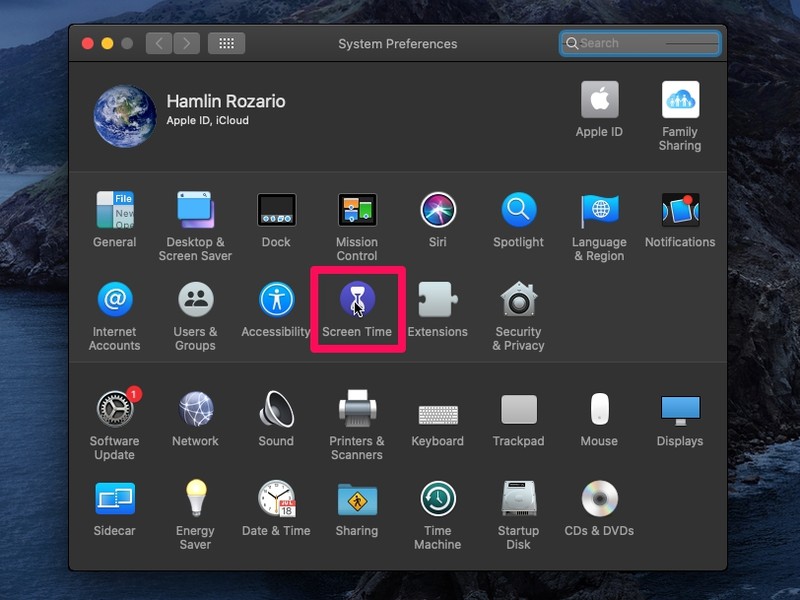
- 您将转到“屏幕使用时间”中的“应用使用情况”部分。现在,在右窗格中向下滚动,如下面的屏幕截图所示,找到从 Mac 访问过的所有网站。
<
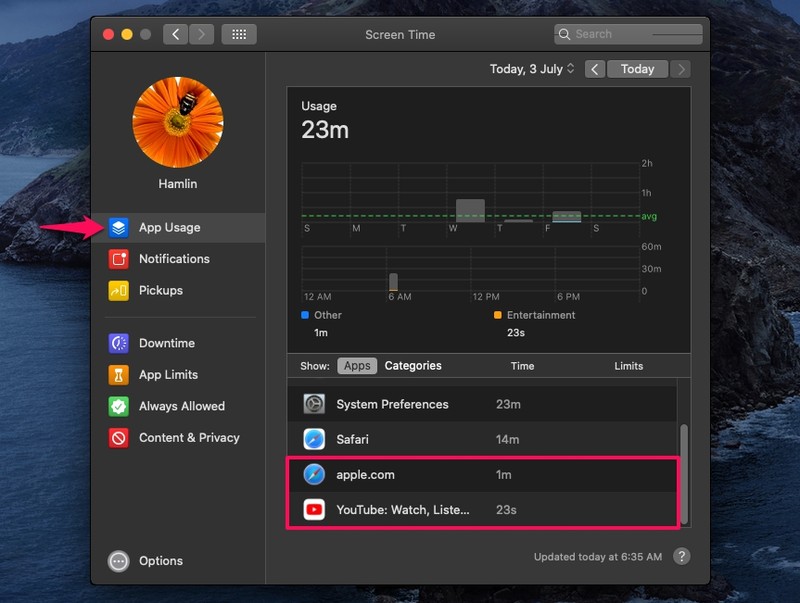
- 将光标悬停在网站上以访问更多选项。单击“i”图标将为您提供有关该网站的更多信息,例如年龄分级、类别等。此外,您只需单击此处显示的屏幕时间选项即可限制对该网站的访问。
< br />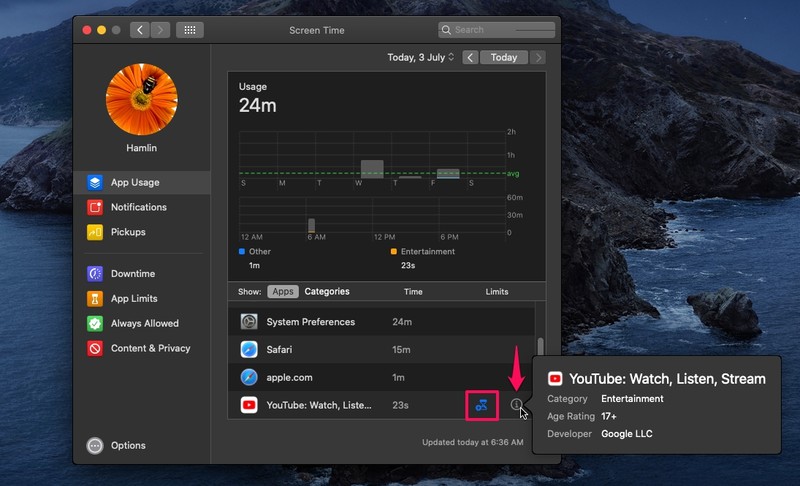
给你。现在您知道如何使用“屏幕使用时间”轻松查看在 Mac 上访问过的所有网站。
如果 Mac 由其他人使用,我们强烈建议您使用屏幕时间密码并定期更改密码,以确保未经授权的用户不会乱动您的屏幕时间设置并进行不必要的更改。
值得注意的是,您只能看到从 Safari 访问过的网站列表。因此,如果此人使用 Chrome 或 Firefox 等第三方浏览器,您将无法跟踪数据。在这种情况下,您可以检查浏览器的历史记录,然后使用屏幕时间来限制对特定网站的访问。
屏幕时间仅限于运行 MacOS Catalina、Big Sur 及更高版本的较新 Mac,因此如果您没有此功能,那么您显然无法将其用于此目的。然而,正如刚才提到的,您仍然可以查看网络浏览器的历史记录,以确定在 Mac(或与此相关的任何计算机或设备)上访问过哪些网站。
一旦您注意到用户在特定网站上花费的时间过多,您可以从同一菜单中为该网站设置每日限制。或者,如果您发现用户正在访问不需要的网站,您可以阻止在 macOS 上使用屏幕使用时间的网站。
您的孩子使用 iPhone 还是 iPad?如果是这样,您可以使用 iOS 上的“屏幕时间”以非常相似的方式检查他们的网络使用情况。 您也可以在 iPhone 和 iPad 上使用“屏幕使用时间”来阻止网站。。 p>
我们希望您能够使用屏幕时间来查找您 Mac 上的所有浏览数据。您使用哪些其他家长控制功能来限制设备的使用?请在下面的评论部分告诉我们您对 Apple 屏幕使用时间的想法和意见。
